Aunque todos tengamos Dropbox y lo usemos en todos nuestros dispositivos, pocos son los que lo aprovechan al máximo y gestionan los ficheros de un modo que podría ser mucho más corto. Por ejemplo, muchos se descargan un archivo de Dropbox para poder adjuntarlo en un correo. ¿Por qué, si ya está en la red?
Afortunadamente, tenemos herramientas (y además oficiales) con las que poder simplificar este proceso. Abrid vuestro navegador Chrome, porque vamos a adjuntar un archivo de Dropbox en un correo de Gmail sin ni siquiera abrir la carpeta en nuestro sistema. El truco, como cualquier cosa que enviemos desde la nube, está en la generación de enlaces web privados.
Lo primero que haremos será instalar la extensión oficial de Dropbox para Gmail, que está en fase de pruebas pero funciona de forma lo suficientemente estable. Podemos encontrarla en la Chrome Web Store de forma completamente gratuita. En cuanto lo hagamos, abriremos la web de Gmail y empezaremos a redactar un correo nuevo. Fijaos en lo que nos sale:
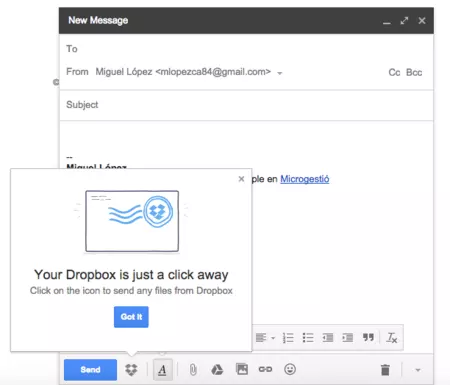
Tenemos un nuevo icono de Dropbox en la barra inferior del mensaje nuevo que escribiremos, donde pulsaremos y se nos pedirá que iniciemos sesión con nuestra cuenta de Dropbox:
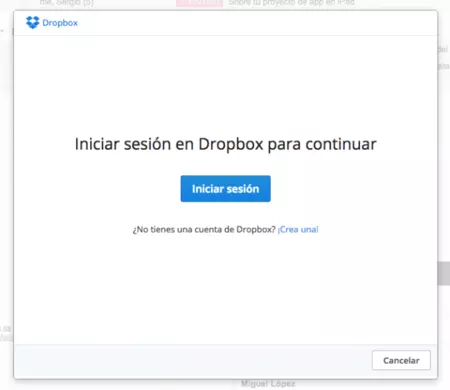
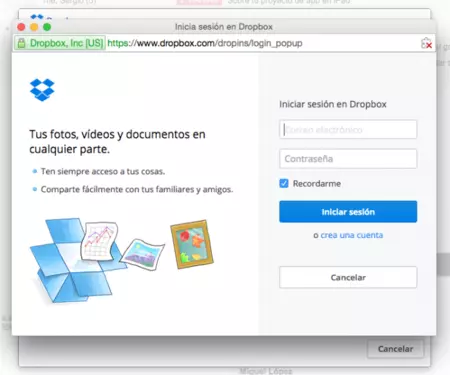
Una vez nos hayamos identificados, nuestras carpetas y archivos de Dropbox aparecerán en un pequeño navegador de ficheros web. Llegados a este punto sólo hay que encontrar el que queramos adjuntar, hacer click en él y pulsar en el botón Insertar enlace. Nuestro archivo aparecerá incluido en el correo:
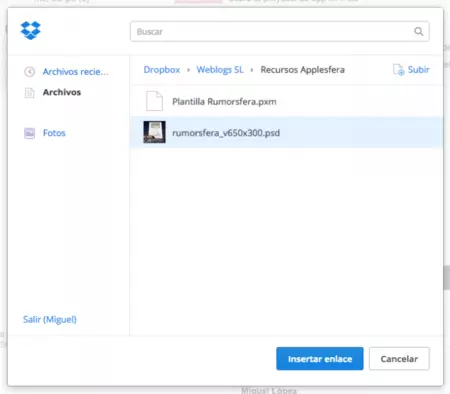
Al ser un enlace que el destinatario usará para descargar el archivo desde nuestro Dropbox, podremos incluir tantos archivos como queramos en el correo sin temor a que Gmail nos ponga barreras. El único límite será el espacio libre que tengamos en Dropbox.
Imagen | Josh McGinn
En Genbeta | Cómo enviar correos con una lista de nuestras horas libres en Gmail al estilo del nuevo Outlook



